随着时间的推移,电脑系统难免会出现各种问题,导致运行缓慢或功能受限。这时候,我们可以通过重装系统来解决这些问题。本文将以Win8系统为例,详细介绍如何通过电脑光盘来重装系统,让电脑恢复到出厂设置,重新焕发活力。
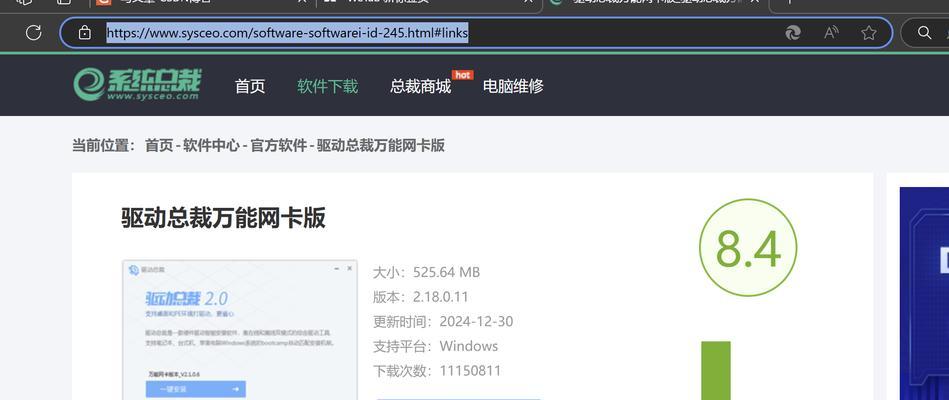
一:备份重要文件
在重装系统之前,我们必须备份重要的文件和数据。将需要保留的文件拷贝到移动硬盘或者云存储中,以免丢失。
二:获取Win8系统安装光盘
我们需要准备一张原版的Win8系统安装光盘。如果没有,可以去官方网站下载ISO文件,并利用制作工具制作成可启动的光盘。
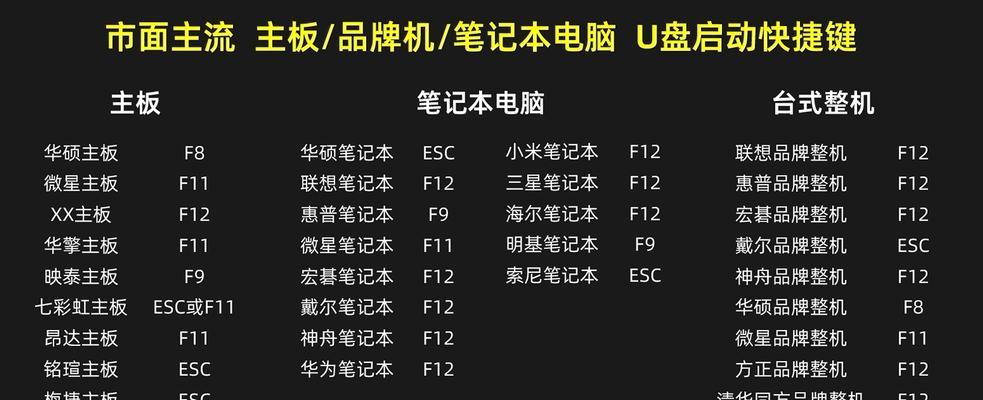
三:设置启动顺序
在电脑启动时,按下Del或F2进入BIOS设置界面,找到启动顺序选项。将光盘驱动器设为首选启动设备,并保存设置。
四:插入光盘并重启电脑
将制作好的光盘插入光驱,并重新启动电脑。电脑会自动从光盘启动,进入Win8系统安装界面。
五:选择语言和键盘布局
在安装界面上,选择所需的语言和键盘布局,并点击下一步。
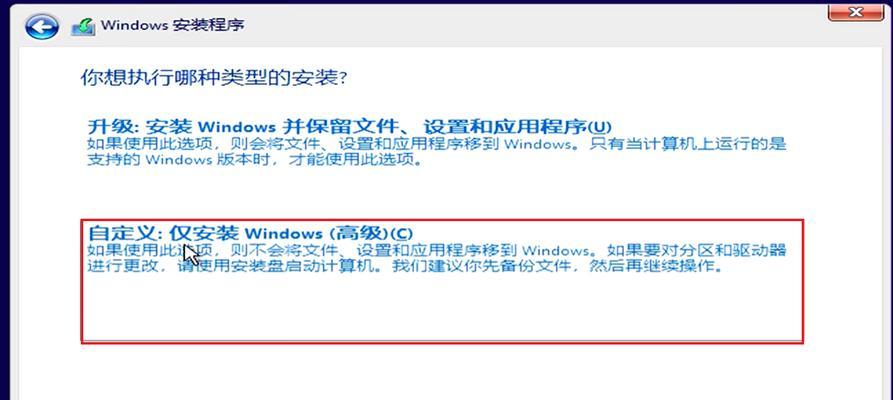
六:点击“安装现在”
在安装界面上,点击“安装现在”按钮,开始系统的安装过程。
七:接受许可协议并选择安装类型
阅读并接受许可协议后,选择自定义安装,以便对硬盘进行分区。
八:选择系统安装位置和分区
在安装类型界面上,选择系统所要安装的硬盘,并进行分区。可以选择全新安装或者在原有分区上进行覆盖安装。
九:等待系统文件的复制
等待系统文件复制完成。这个过程可能需要一些时间,请耐心等待。
十:设置用户名和密码
在设置环境界面上,设置电脑的用户名和密码,并填写其他相关信息。
十一:等待系统配置
系统会自动进行一系列配置操作,需要等待一段时间。
十二:选择常见设置
根据个人需求,选择常见设置,如时区、网络设置等。
十三:等待系统安装完成
系统会进行一系列设置和安装操作,这个过程需要较长时间,请耐心等待。
十四:重新启动电脑并进行设置
等待系统安装完成后,电脑会自动重启。之后,按照提示进行一些基本设置,如隐私设置、Wi-Fi连接等。
十五:系统重装完成
经过以上步骤,Win8系统的重装已经完成。此时,你可以尝试使用新系统,并恢复之前备份的文件。
通过本文详细的步骤介绍,你可以轻松地利用电脑光盘重装Win8系统。重装系统可以解决电脑运行缓慢或功能受限的问题,让你的电脑焕发出新的活力。记得在重装系统之前备份重要文件,并且按照每个步骤来操作,以确保顺利完成系统重装。
标签: 系统重装

